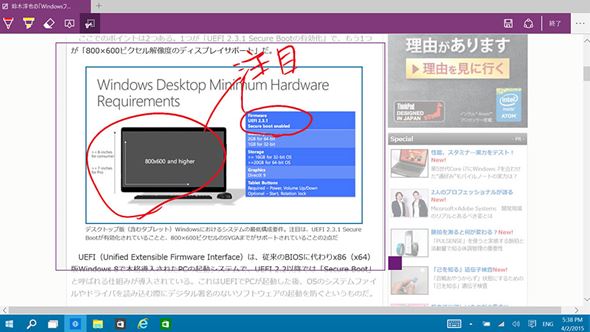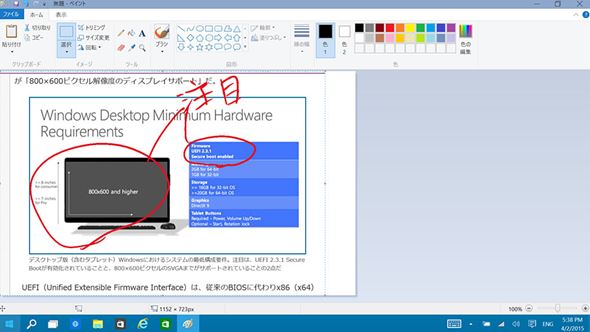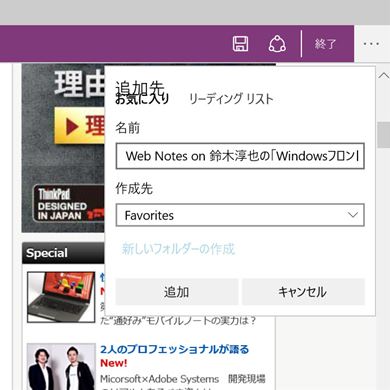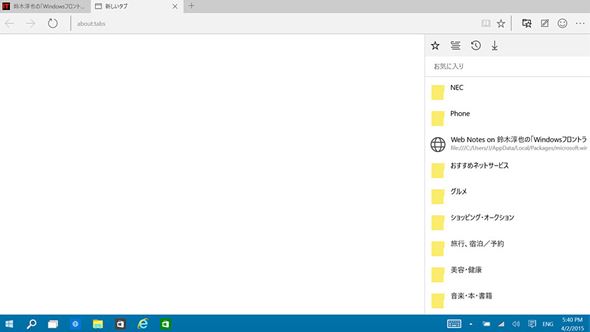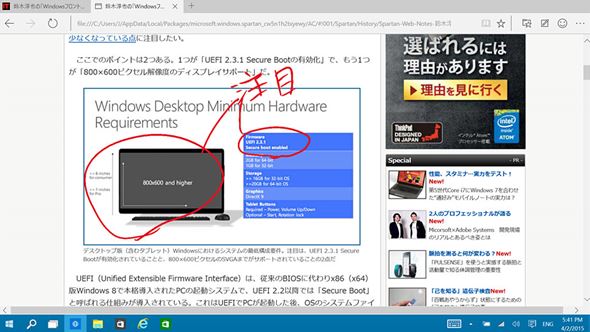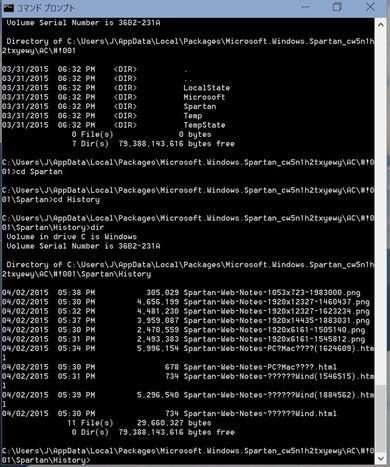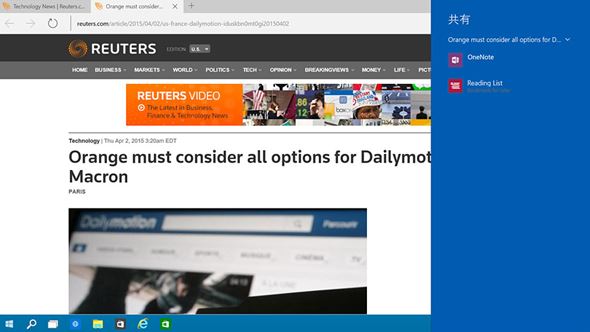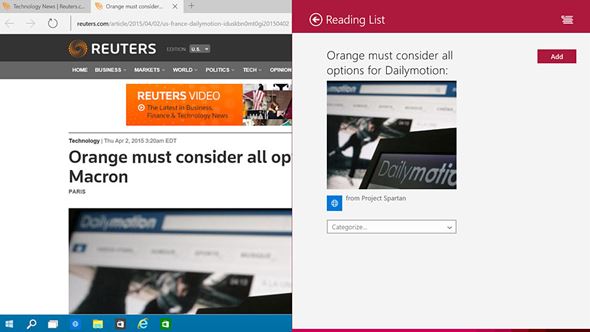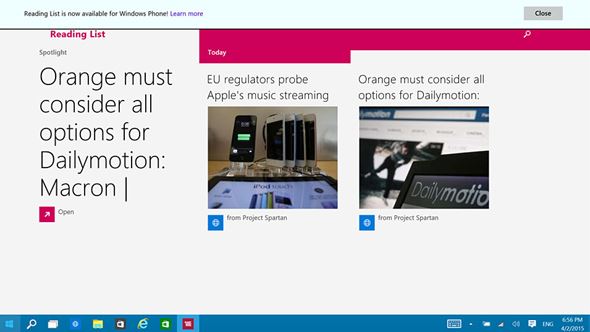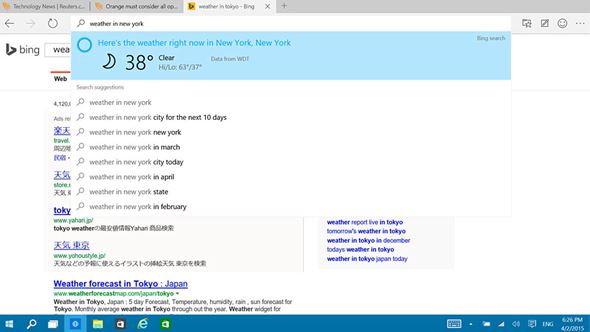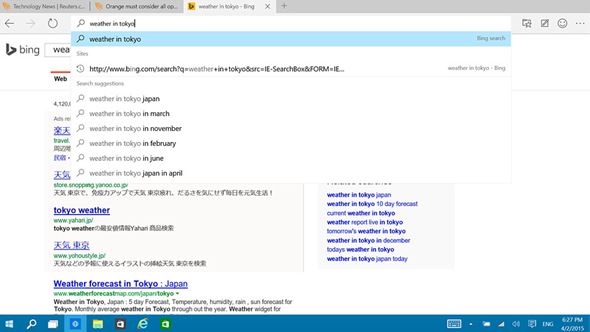Windows 10の標準ブラウザ「Spartan」はどこまで使える?――最新プレビュー版で試す:鈴木淳也の「Windowsフロントライン」(2/3 ページ)
Webページにコメントして共有できる「Annotation(注釈)」
Reading Viewと並んでSpartanで度々デモが行われていたのが「Annotation(注釈)」と呼ばれるコメント機能だ。「紙とペンを模したアイコン」をクリックするとツールバーがAnnotation用のモードへと移行し、ペンでの書き込みやテキストの追加、クリッピングといった機能が利用可能になる。
実際、Webページ上に自由に書き込めるため、タブレット端末でペンが利用できると非常に便利だ。ただ、このモード中はタッチ操作で画面をスワイプしてのスクロールができないため、画面端のスクロールバーを用いる必要がある点に注意したい。
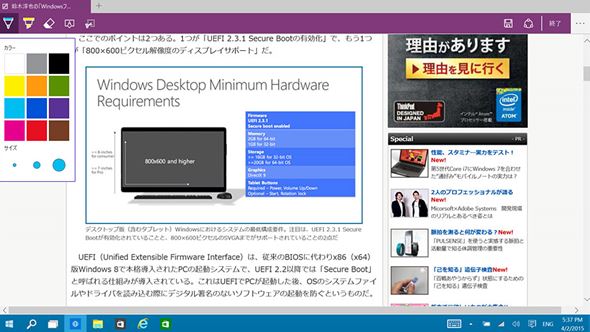 「Annotation(注釈)」と呼ばれるコメント機能。現状でスマイルマークの横に表示されている「ペンと紙を模したアイコン」をクリックすると、このようなAnnotation専用モードへと移行し、指やペン、マウスカーソルでコメントや図形をWebページ上に書き込むことが可能になる
「Annotation(注釈)」と呼ばれるコメント機能。現状でスマイルマークの横に表示されている「ペンと紙を模したアイコン」をクリックすると、このようなAnnotation専用モードへと移行し、指やペン、マウスカーソルでコメントや図形をWebページ上に書き込むことが可能になるこのままAnnotationモードを終了してしまうと書き込んだ結果は消えてしまうが、クリッピングツールで画面のコピーをクリップボードに転送したり、あるいはローカルドライブへ保存したり、OneNoteとリーディングリスト(Reading List)による「共有」機能を使って他のアプリへと書き込み結果を送信できる。気になったニュースや写真をクリップして、他のアプリに貼り付けたり、すぐにメールやSNSで友人に送信……といった使い方を想定しているとみられる。
書き込んだ内容を保存する場合は「フロッピーディスクのアイコン」を、他のアプリを使って共有する場合には「3つの丸が線で結ばれたアイコン」をそれぞれクリックする。「なぜ今どき保存のアイコンがフロッピー?」という疑問はさておき、保存されたデータはリーディングリストの一部として後で参照が可能だ(現状ではリーディングリストからの閲覧ができない)。
Spartanからは「お気に入り」の1つとして参照できる。ローカルに保存されているため、オフラインでもローカルファイルとして見られる。書き込んだ内容自体もHTMLファイルとして保存されているため、特にSpartanの特殊なファイル形式ではないようだ。
Spartanはまだまだ発展途上
このほか、いくつかSpartanの設定メニューをチェックしていくと分かるが、まだまだ開発中の段階であり、参照先のメニューが存在しなかったり、筆者が半日操作して使い方が分からず未完成と思われる機能があったりと、今後発売までの数カ月で相当なブラッシュアップが必要と思われる内容になっている。
バグもかなり残っているようで、ページを移動するたびに頻繁にSpartanがクラッシュするなど、現時点での常用はやや厳しい。今後は「Extensions」による拡張など、おそらくSpartanの本命とも言える新機能が追加されるとみられ、しばらくは改良を楽しみに待ちたい。
最後にSpartanに関して、現時点でほかに気になった点を2つ挙げておく。1つは音声対応パーソナルアシスタント機能「Cortana」との連携だ。Spartanではアドレスバーに検索クエリーを入力すると、すぐにインラインで結果を返してくる仕組みがあるが、これが日本向けコンテンツのみ無効化されている印象がある。
例えば「Weather in New York」などと入力していくと、最後に地名の入力が始まった段階で想定できる都市の天気をCortanaが次々と表示していくが、「Weather in Tokyo」のように日本の都市ではまったく機能が反応しない。Windows 10の発売予定になっていない地域でさえ天気予報が表示されるのに、この差異は気になるところだ。
また2つ目として、IEで使えていたショートカットが無効化されていたり(キーが反応しない)、ジェスチャー入力が使えないためページの移動が煩雑だったりと、操作面でつらいことが多い。なるべくSpartanを常用してMicrosoftにフィードバックを戻すためにも、操作面での改良は優先してほしいところだ。
Copyright © ITmedia, Inc. All Rights Reserved.
アクセストップ10
- 8K/30fpsで撮影できる「Insta360 X4」は想像以上のデキ 気になる発熱と録画可能時間を検証してみたら (2024年04月26日)
- AI PC時代の製品選び 展示会「第33回 Japan IT Week 春」で目にしたもの AI活用やDX化を推進したい企業は要注目! (2024年04月25日)
- Micronが232層QLC NAND採用の「Micron 2500 SSD」のサンプル出荷を開始 コスパと性能の両立を重視 (2024年04月26日)
- ワコムが有機ELペンタブレットをついに投入! 「Wacom Movink 13」は約420gの軽量モデルだ (2024年04月24日)
- わずか237gとスマホ並みに軽いモバイルディスプレイ! ユニークの10.5型「UQ-PM10FHDNT-GL」を試す (2024年04月25日)
- エレコム、10GbEポートを備えたWi-Fi 7対応無線LANルーター (2024年04月25日)
- あなたのPCのWindows 10/11の「ライセンス」はどうなっている? 調べる方法をチェック! (2023年10月20日)
- QualcommがPC向けSoC「Snapdragon X Plus」を発表 CPUコアを削減しつつも圧倒的なAI処理性能は維持 搭載PCは2024年中盤に登場予定 (2024年04月25日)
- ソースネクスト、ノイズキャンセリングマイクを備えたオープンイヤー型ヘッドセット (2024年04月25日)
- 「社長室と役員室はなくしました」 価値共創領域に挑戦する日本IBM 山口社長のこだわり (2024年04月24日)